发光字,在PS中制作炫彩亮灯动感字(3)
来源:公众号
作者:远程教育服务号
学习:1347人次
8.新建图层,使用钢笔工具绘制灯线,右键选择描边,颜色为白色。然后添加图层样式。
9.复制一层除背景外所有的效果,合并。再复制一层除背景外的效果,把亮灯效果图层关闭,同样合并图层。
10.把它们编组,【ctrl+t】右键选择【垂直翻转】,然后添加蒙版,使用黑色画笔把边缘稍微弄柔和点。
11.点击菜单栏上的【窗口】,选择【时间轴】,第一帧设为亮灯效果。
点击插入一帧,把亮灯效果关闭,然后渲染出来。
完成:
学习 · 提示
相关教程
关注大神微博加入>>
网友求助,请回答!
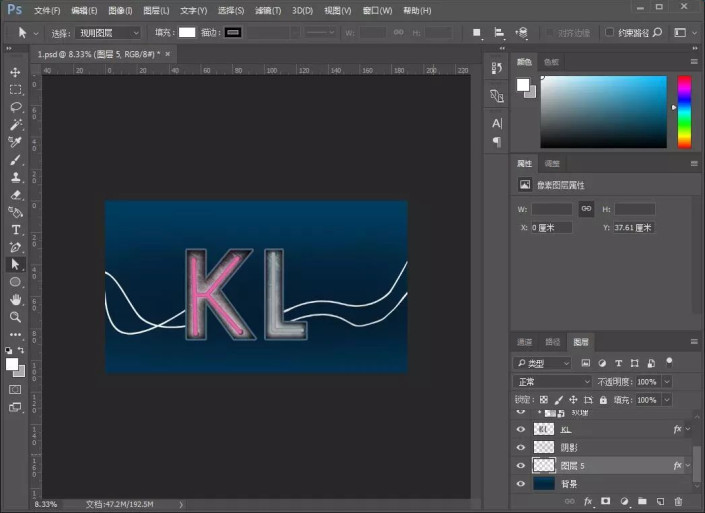
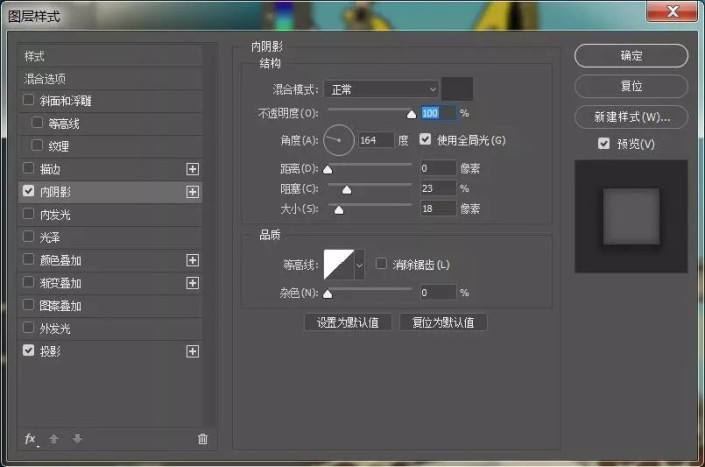
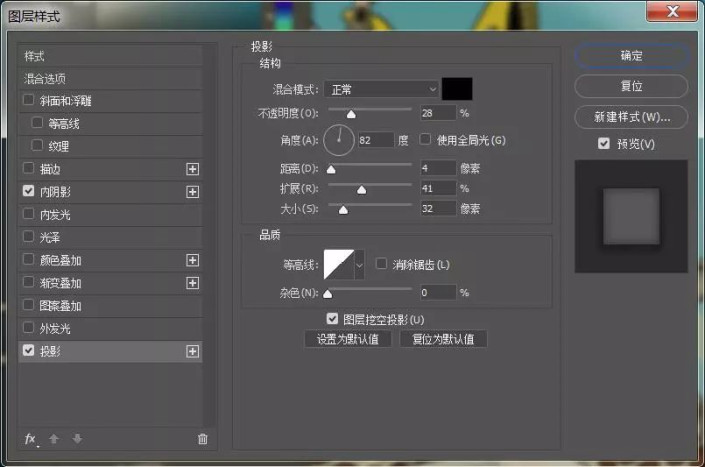
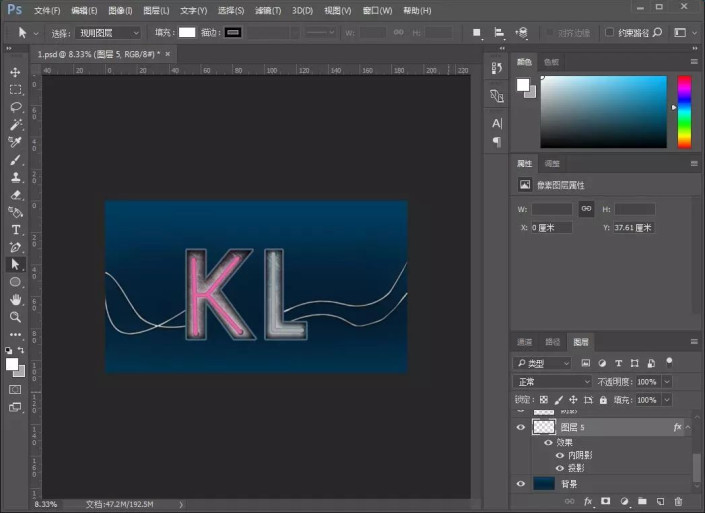

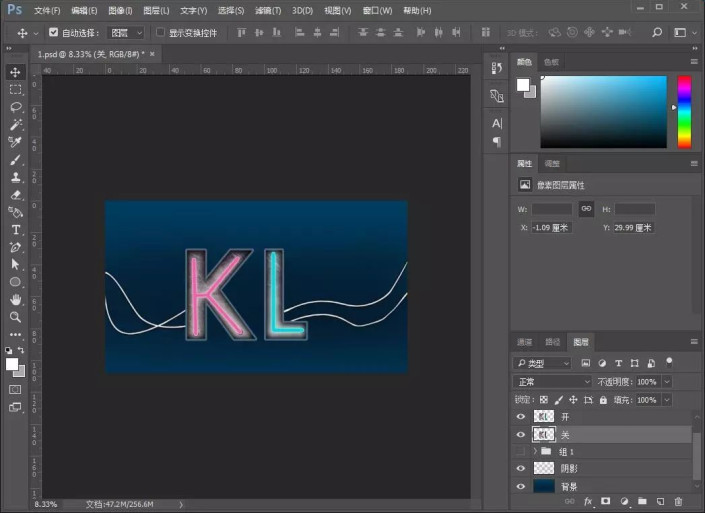
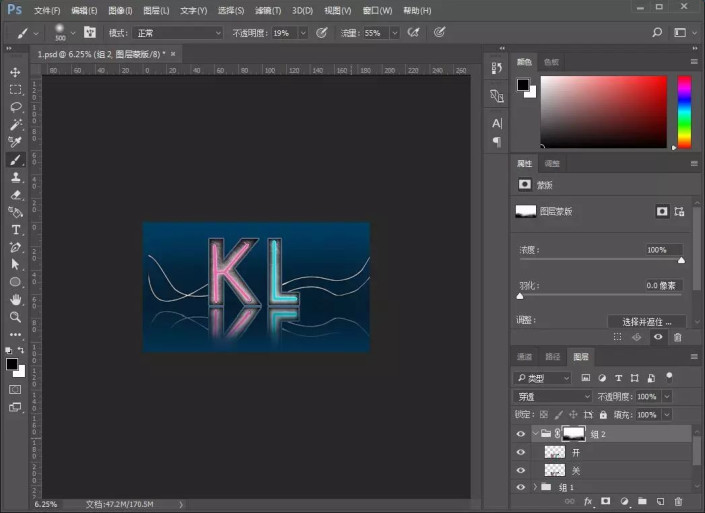
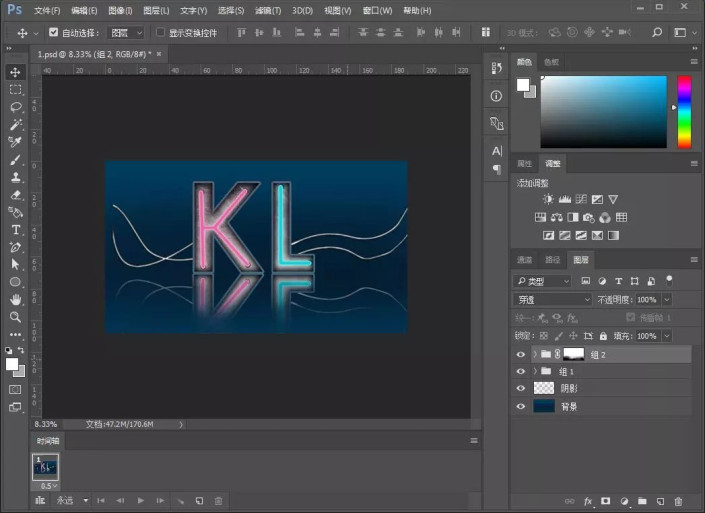

 新手学PS请到:www.16xx8.com
新手学PS请到:www.16xx8.com






